iPhone7に多い不具合とは?対処法や修理方法を解説
「iPhone7で強制再起動ができない」
「iPhone7でホームボタンが使えないときはどうすればいい?」
「iPhone7で圏外になるけど修理できる?」
iPhone7はiPhoneシリーズの中でも不具合が多い機種といわれています。不具合として、「ホームボタンが反応しない」「強制再起動ができない」「圏外になってしまう」といった症状が報告されています。
本記事ではiPhone7に多い不具合と、不具合によってはすぐにできる対処法も解説しています。また、iPhone7が壊れたと思ったら試すべきことや、iPhone7を修理する方法も紹介していますので、ぜひ参考にしてみてください。
目次
iPhone7に多い不具合とは

iPhone7に多い不具合として、以下のような症状が報告されています。
- 本体が熱くなる
- ノイズ音が発生する
- ホームボタンが使えない
- Touch IDが使えない
- 「手前に傾けてスリープ解除」が使えない
- 強制再起動できない
- 圏外になる
それぞれ詳しく解説します。
また、iPhone7が突然シャットダウンする場合は、バッテリーの劣化が原因である可能性があります。
iPhoneが突然シャットダウンする理由と対処法については「iPhoneが突然シャットダウンする理由とは?原因と対処法を解説!」で詳しく解説していますのであわせて参考にしてください。
本体が熱くなる
iPhoneシリーズで初めて防水に対応したのがiPhone7シリーズです。
一般的に、防水機能を搭載すると気密性が高くなります。気密性が高くなると、熱が逃げにくくなり、iPhone本体が熱を持ちやすくなるといわれています。
ノイズ音が発生する
これはiPhone本体から小さなノイズが聞こえるというもので、A10Fusionチップから発生しているというものです。
チップに強い負荷がかかった場合に、ノイズ音が発生するといわれています。
ホームボタンが使えない
この不具合は、iPhone7の使用中にホームボタンが反応しなくなり、一切操作ができなくなるというものです。
ホームボタンが反応しないだけでなく、同時に電源ボタンや音量ボタンも反応しなくなるとの報告もあるようです。
この不具合が起こった場合、数分待てば直るという報告もあります。数分待っても治らない場合は強制再起動を試してみましょう。
強制再起動は「スリープボタン」と「音量マイナスボタン」を同時に10秒以上長押しすることで実行できます。
Touch IDが使えない
主に、指が汗ばんでいる場合や、TouchIDが濡れた状態の場合に反応しないことが多いようです。
対処法としては、Touch IDの汚れを拭き取り、濡れている場合は乾燥させましょう。
それでもだめな場合は、現在登録している指紋を削除して、新たに指紋を登録し直します。
本体保護フィルムやケースによって反応が悪くなっている場合もありますので、全て外してみるのも一つの方法です。
「手前に傾けてスリープ解除」が使えない
この症状は、古いiOSの場合にみられるようなので、まずは最新のiOSに更新してみましょう。
「設定」アプリを開き、「一般」→「ソフトウェアアップデート」とタップするとiOSを更新できます。
念の為、「手前に傾けてスリープ解除」機能自体がオフになっていないかも確認しておきましょう。
「設定」アプリを開き「画面表示と明るさ」をタップし「手前に傾けてスリープ解除」の項目で確認できます。
強制再起動できない
iPhone7シリーズからは、本体を強制再起動する方法が変更されています。
強制再起動するには、以下のボタンを同時に10秒以上長押ししてください。
- スリープボタン
- 音量マイナスボタン
以前のiPhoneシリーズのように、ホームボタンとスリープボタンの長押しでは強制再起動できないので注意しましょう。
圏外になる
iPhone7を機内モードにした後、機内モードを切ってもLTE接続ができず圏外になってしまうという不具合が報告されています。
次の章で圏外に対する修理プログラムについて解説していますので、そちらを参照ください。
圏外に対する修理プログラム
一部のiPhone7において、データ通信範囲内であっても「圏外」と表示される不具合があることを、Appleが公式に発表しています。
ごく一部の iPhone 7 において、メインロジックボードのコンポーネントの故障により、ステータスバーに (モバイルデータ通信のサービスエリア内でも)「圏外」と表示される場合があることが判明しました。
引用元:「圏外」の問題に対する iPhone 7 修理プログラム – Apple サポート
対象のiPhone7に関してはAppleが無償で修理を行っています。対象モデルは下記ページで確認可能です。
参考:「圏外」の問題に対する iPhone 7 修理プログラム – Apple サポート
なお、このプログラムの対象となるiPhone7は、最初の小売販売日から4年以内である必要があります。
iPhone7が壊れたと思ったら
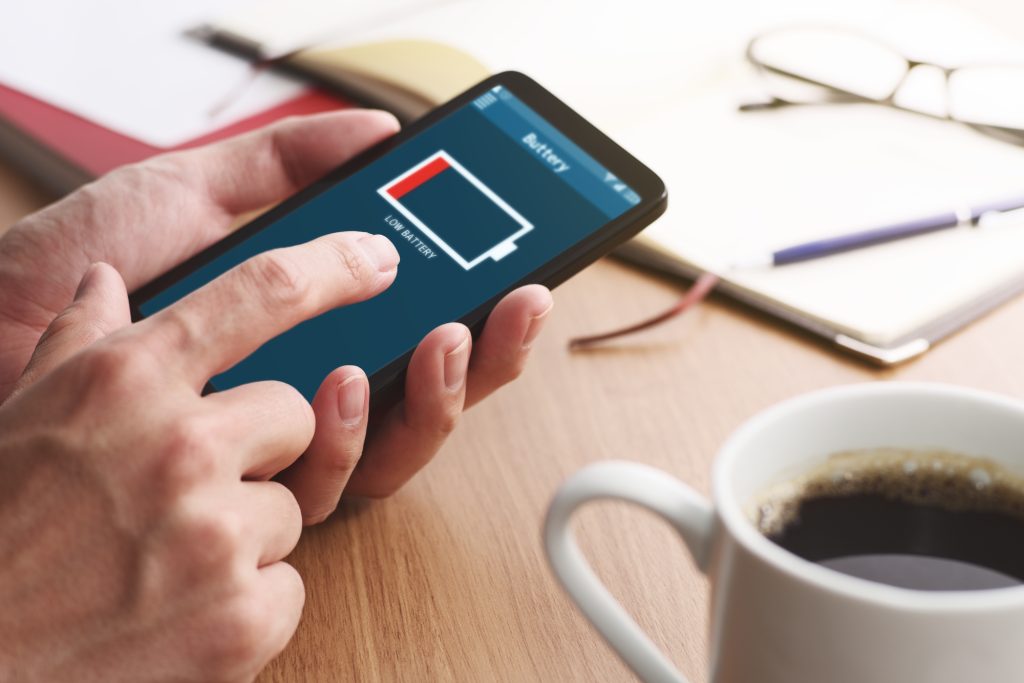
iPhone7が壊れたと思ったら、以下の対処法を試してみてください。
- 強制再起動
- 充電状況を確認
- 不要なアプリをアンインストール
- SIMカードの接触を確認
それぞれ詳しく解説します。
強制再起動
iPhone7に不具合が起きた場合は、強制再起動してみましょう。
再起動するには「スリープボタン」と「音量マイナスボタン」を10秒以上長押しします。
iPhoneを含めたスマートフォンに不具合が起きた場合、再起動によって不具合が解消されることは少なくありません。
いろいろ試してみるよりまずは、強制再起動で改善するか確認してみましょう。
充電状況を確認
iPhone7に不具合が起きる場合、バッテリーに原因があるというケースがあります。
まずはiPhone7が十分に充電されているか確認しましょう。
バッテリーの最大容量が少なくなっている場合も、正常に動作しないことがあります。
バッテリーの最大容量は「設定」アプリを開き、「バッテリー」→「バッテリーの状態」とタップし、「バッテリーの最大容量」から確認できます。
最大容量が80%を下回っている場合は、バッテリーを交換するか、iPhoneを買い換える目安とされています。
また、バッテリーの実際の残容量と、表示されている%がズレている場合は、バッテリーのリフレッシュが有効です。
バッテリーをリフレッシュするには、まずは電源が落ちるまでiPhoneを使い切ります。次に、3時間以上放置します。その後、100%になるまで充電します。
不要なアプリをアンインストール
iPhone7に不具合が起きた場合は、不要なアプリをアンインストールしてみましょう。
アプリの中には、iPhone7の性能では処理が追いつかないものもあります。
また、沢山のアプリをインストールしたことで本体容量を圧迫し、その影響で動作に悪影響を与えていることも考えられます。
iPhone7の動作が重い場合や不具合が起きた場合は、不要なアプリや動作が重く感じるアプリをアンインストールしてみましょう。
SIMカードの接触を確認
SIMカードの接触不良によりiPhone7の動作に不具合が起きているケースがあります。
この場合、SIMカードスロットを抜き差ししたり、接触面を掃除したりしてみましょう。
接触面を掃除するときは、綿棒やメガネ拭き、エアダスターなどを使用してください。
洗浄剤やアルコールなどを使用すると故障の原因になりますのでやめましょう。
iPhone7の不具合を直すには

iPhone7の不具合を直すにはどうしたら良いのでしょうか。以下の方法で修理に出すことをおすすめします。
- キャリアショップに修理依頼
- Appleに修理依頼
- iPhone修理業者に依頼
それぞれ詳しく解説します。
キャリアショップに修理依頼
iPhone7の不具合が直らない場合、auショップやドコモショップ、ソフトバンクショップなどの携帯キャリアショップに持ち込んで修理を依頼する方法があります。
各キャリアのショップは以下から検索できます。
依頼内容によっては修理を受け付けてくれないケースもありますが、修理を希望している場合は上記のキャリアショップで修理費用や期間を見積もってもらいましょう。
Appleに修理依頼
Appleが提供している「Appleサポート」というサービスでiPhone7の修理を依頼する方法です。
Appleサポートでは、Apple製品の修理費用を確認したり、実際に修理を依頼したりできます。
AppleCare+に加入している場合の修理費用も確認できますので、料金が気になる方はまず、Appleサポートで調べてみましょう。
修理は、持ち込みまたは配送業者による集荷での依頼が可能です。
iPhone修理業者に依頼
iPhone7の不具合が直らない場合、iPhone修理業者に依頼して直してもらう方法があります。
ただし、iPhone修理専門店で修理をしたiPhoneは、Apple公式での修理を受けられないことがありますので注意が必要です。
Appleマイサポートで修理の可否と金額を確認し、予算を越えた場合はiPhone修理専門店に持ち込んで見積もりをしてもらうと良いでしょう。
修理内容によっては即日修理できたり、費用を抑えられたりする場合がありますので、利用してみてはいかがでしょうか。
iPhone7から機種変更するときにやるべきこと

iPhone7の修理を諦めて、新しいiPhoneに機種変更する場合は、以下の手順を踏みましょう。
- バックアップを取る
- データを移行する
- 初期化する
それぞれ解説します。
バックアップを取る
iPhone7から新しいiPhoneに機種変更する前に、必ずバックアップを取っておきましょう。
iPhoneのバックアップを取る方法は主に以下の2通りです。
- iCloudなどのクラウドサービスでバックアップを取る
- PCなどの外部デバイスにバックアップを取る
バックアップを取っておけば、機種変更の際にデータを紛失してしまうトラブルが発生しても安心です。
iPhoneのバックアップを取る方法については「【iPhone(iPad)のバックアップ方法を解説】iCloud・パソコンでのやり方を紹介」で詳しく解説しています。
https://www.gizmogo.co.jp/blog/index.php/2022/03/25/3/
データを移行する
iPhone7のバックアップを取ったら、新規機種へのデータ移行を行いましょう。
iPhone7から新しいiPhoneにデータを移行する際は、「クイックスタート」という機能を使うと簡単かつスムーズにデータ移行できます。
iPhoneを機種変更する際のデータ移行方法やデータ引き継ぎが必要なアプリについては「【iPhoneの機種変更でやることリスト】データ移行方法や引き継ぎが必要なアプリの設定を解説」で詳しく解説しています。
初期化する
iPhone7から新しいiPhoneへの機種変更が完了したら、iPhone7を初期化しましょう。
初期化することで、スマートフォンの中古販売業者などにiPhoneを買い取ってもらうことが可能です。
iPhoneは主に以下の2通りの方法で初期化できます。
- iPhone単体で初期化する
- パソコンで初期化する
iPhoneの初期化方法と初期化する前にやっておくべきことについては「iPhone・iPadを初期化(リセット)する方法は?下取りに出す前の準備や注意点も解説」で詳しく解説しています。
ギズモーゴ買取では故障したiPhone 7の回収も行っています。必要がございましたら、ぜひお問い合わせください。
まとめ
本記事ではiPhone7に多く見られる不具合と対処法、修理依頼方法を解説しました。
iPhone7は比較的不具合が多いといわれる機種です。ホームボタンの不良や圏外になってしまうといった報告があがっています。
Appleではデータ通信範囲内において圏外になってしまう不具合に対し、無償で修理をするプログラムを提供していますので、この症状が見られる場合は対象機種を確認してみましょう。
また、修理費用が高額な場合は、機種変更も検討してみましょう。近年発売されたiPhoneであれば最新機種でなくても、快適に利用できることでしょう。
参考

